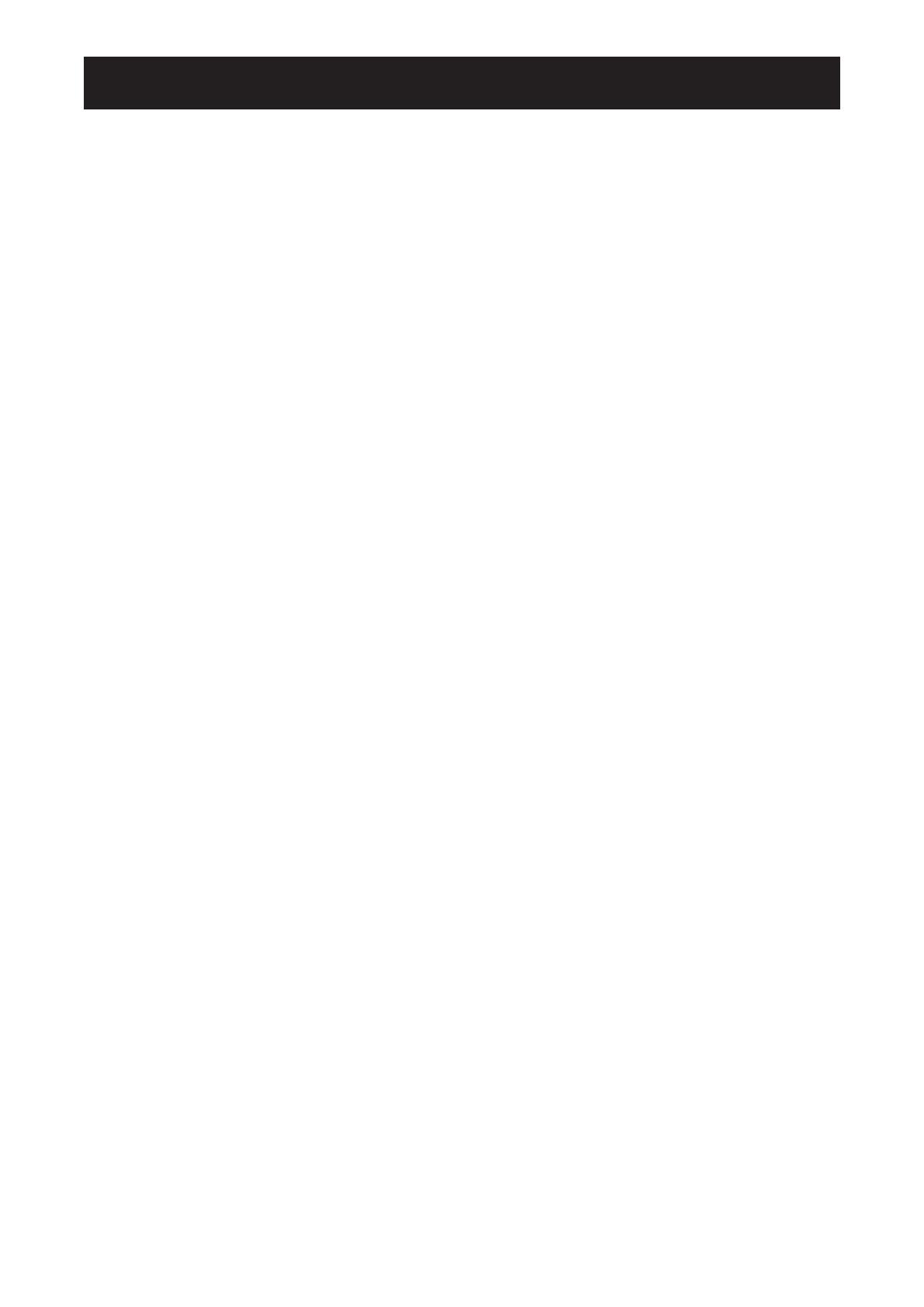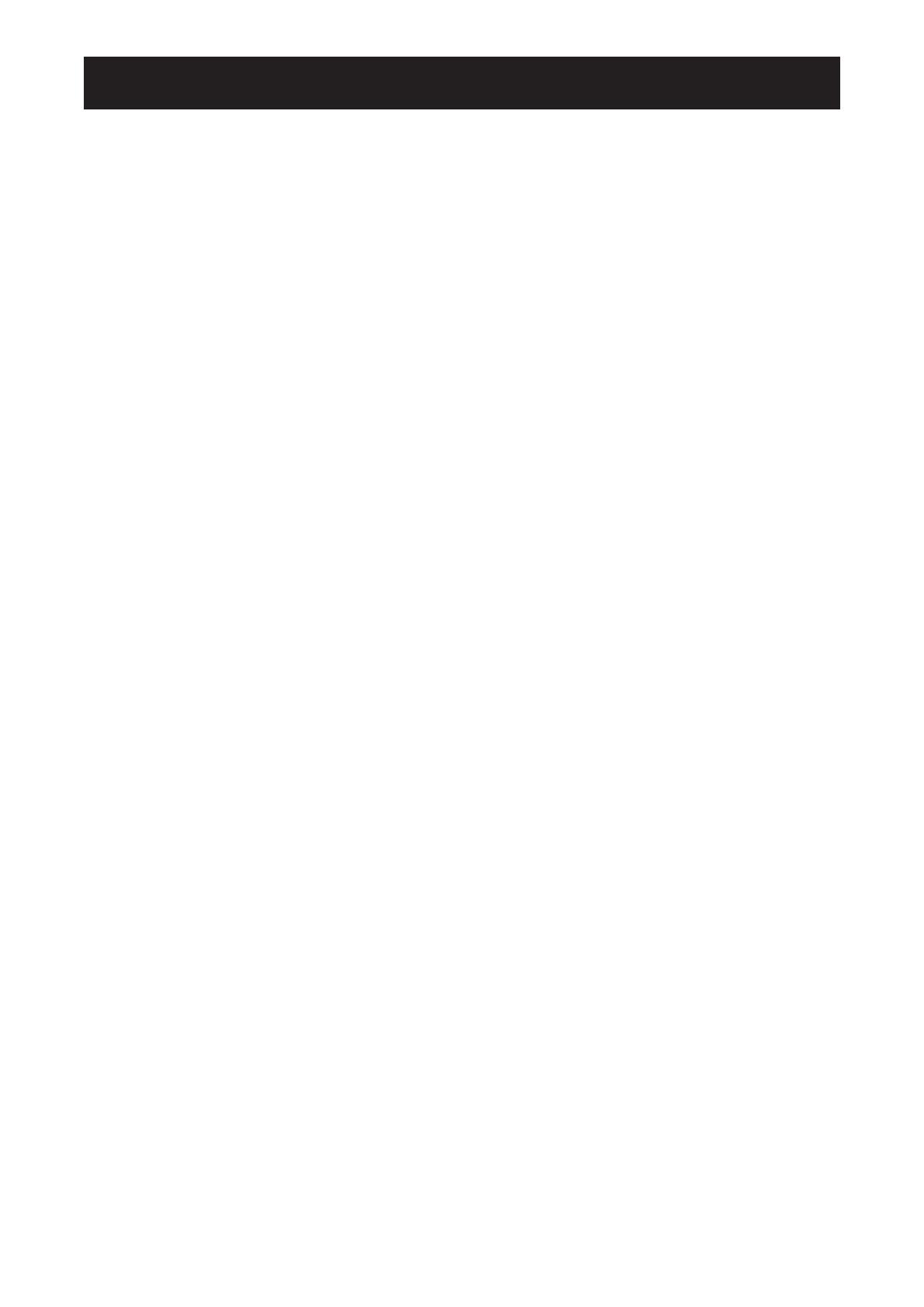
TABLE DES MATIÈRES
2
Informations de sécurité
Avis de la Federal Communications Commission (FCC) (États-Unis uniquement) .................................4
WEEE .......................................................................................................................................................5
Mises en Garde
Notice .......................................................................................................................................................6
Avertissements à propos de l’installation. ................................................................................................6
Avertissements à propos de l’utilisation ...................................................................................................7
Nettoyage et entretien ..............................................................................................................................7
Notes sur l'écran LCD ..............................................................................................................................8
Chapitre 1 : Description du produit
1.1 Contenu de l’emballage ......................................................................................................................9
1.2 Préparations pour une installation murale ..........................................................................................10
1.2.1 Montage mural ........................................................................................................................10
1.2.2 Enlever le support de la base ..................................................................................................11
1.3 Description de l'écran LCD .................................................................................................................12
1.3.1 Vue de devant et boutons du pavé ..........................................................................................12
1.3.2 Vue arrière ..................................................................................................................................13
Chapitre 2 : Établissement des connexions
2.1 Connexion de l’alimentation ...............................................................................................................14
2.2 Connexion des sources de signal d'entrée.........................................................................................15
2.2.1 Connexion d'un ordinateur ........................................................................................................15
Avec des câbles VGA .....................................................................................................................15
Avec des câbles DVI ......................................................................................................................15
Avec des câbles HDMI ...................................................................................................................16
Utilisation des câbles DisplayPort ..................................................................................................16
Utilisation de câbles RS232 ...........................................................................................................17
Utilisation de câbles audio .............................................................................................................17
2.2.2 Connexion d'un appareil vidéo ................................................................................................18
Utilisation de câbles composantes (CVBS) ....................................................................................18
Avec des câbles S-Vidéo ...............................................................................................................19
Avec des câbles HDMI ...................................................................................................................19
Utilisation des câbles DisplayPort ..................................................................................................20
Chapitre 3 : Utilisation de l'écran LCD
3.1 Mise sous tension ...............................................................................................................................21
3.2 Sélection de la source d'entrée du signal ...........................................................................................21
3.3 Réglage du volume ............................................................................................................................22
3.3.1 Désactivation du son ...............................................................................................................22
3.4 Choisir vos réglages d'image préférés ...............................................................................................22
3.5 Utilisation de PIP (image dans image) ...............................................................................................23
3.5.1 Options PIP/PBP .....................................................................................................................23
3.5.2 Permutation PIP/PBP ..............................................................................................................24
3.6 Utiliser la fonction GELER ..................................................................................................................24